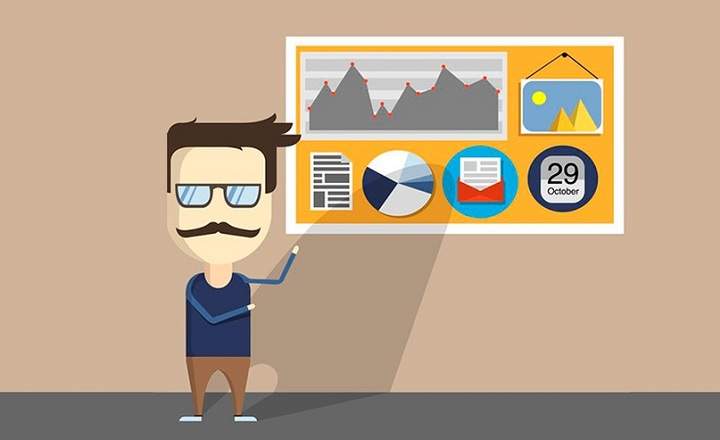I-unlock ang bootloader ng isang Android phone Nagbibigay-daan ito sa amin na i-root ito, mag-flash ng custom na pagbawi o mag-install ng custom ROM, bukod sa iba pa. Ang pinakamadaling paraan upang gawin ito ay ang mga fastboot command, at iyon mismo ang susubukan naming ipaliwanag sa tutorial ngayon.
Gayunpaman, hindi lahat ng terminal ay nagpapahintulot sa iyo na i-unlock ang iyong bootloader sa pamamagitan ng fastboot. Oo, karamihan sa mga ito ay nagbibigay sa gumagamit ng isang malawak na manggas sa ganitong uri ng pagkilos, ngunit ito ay isang bagay na eksklusibong nakasalalay sa tagagawa o kumpanyang nasa tungkulin.
Sa aling mga mobiles maaaring i-unlock ang bootloader at alin ang hindi?
Ang ilang mga tagagawa ay gumagamit ng isang intermediate na paraan, at iyon ay upang payagan ang bootloader na ma-unlock, ngunit kung humiling lamang sila isang unlock code o "token". Isang paraan na tumutulong sa kanila na malaman kung ang bootloader ay na-unlock, at walang bisa sa warranty ng terminal.
Gumagana ang sumusunod na mga alituntunin sa pag-unlock sa isang malaking bilang ng mga Android device, maliban sa mga sumusunod:
- Kung mayroon kaming Samsung Galaxy S7, S7 Edge, S8, S8 Plus, Note 8, S9, at S9 Plus gamit ang American Snapdragon chip. Ang mga internasyonal na bersyon na may Exynos, sa kabilang banda, ay naka-unlock ang bootloader.
- Ang ilang mga modelo ng LG, Huawei, Motorola at Xiaomi ay nangangailangan ng nabanggit token o unlock code na dapat hilingin mula sa mismong tatak mula sa website nito.
Maraming iba pang mga modelo ng Xiaomi, HTC, OnePlus o ang Pixel at Nexus ang nagbibigay-daan sa direktang pag-unlock ng bootloader, pagkonekta nito sa isang PC at paglulunsad ng ilang ADB at fastboot command. Kung hindi namin malinaw kung sinusuportahan ng aming mobile ang ganitong uri ng pag-unlock maaari naming laging subukan, dahil kung hindi ito gagana hindi rin tayo nasa panganib.
O maaari rin nating kumonsulta sa forum ng Mga Nag-develop ng XDA, kung saan karaniwang maraming impormasyon tungkol dito para sa maraming mga mobile sa lahat ng uri.
Mga kinakailangan para sa pag-unlock ng bootloader
Upang maisakatuparan ang aming misyon kakailanganin namin ang ilang bagay:
- Isang PC at isang USB cable.
- Ang mga driver ng ADB at Fastboot ay na-install nang tama sa PC.
Paano i-unlock ang bootloader gamit ang Fastboot sa pamamagitan ng tradisyonal na pamamaraan
Bago ikonekta ang mobile sa PC kailangan naming i-activate ang 2 tab sa aming Android:
- USB debugging: Maaaring i-activate ang tab na ito mula sa "Mga Setting -> System -> Mga pagpipilian sa developer -> USB debugging”.
- OEM Unlock: Ang tab na ito ay isinaaktibo mula sa "Mga Setting -> System -> Mga Opsyon sa Developer -> OEM Unlock ”.
Kung hindi namin makita ang mga opsyon para sa mga developer sa mga setting ng system, maaari naming i-activate ito mula sa "Mga Setting -> System -> Impormasyon ng telepono”, Sa pamamagitan ng paulit-ulit na pagpindot sa compilation number ng telepono hanggang lumitaw ang isang mensahe sa screen.
Kapag na-activate na namin ang USB debugging at OEM unlocking, ikinonekta namin ang mobile sa PC at nagbubukas kami ng command window sa MS-DOS o Powershell.
MAHALAGA: Ang pag-unlock sa bootloader ay nagsasagawa ng factory wipe ng telepono, na nangangahulugan na kailangan naming gumawa ng backup ng lahat ng aming personal na data bago simulan ang proseso. Inirerekomenda din na ang baterya ay higit sa 50%.
Sa command window isusulat namin ang mga sumusunod na command:
- Ang unang command na ipapakilala namin ay "adb device", kung saan susuriin namin kung nakita ng PC ang aming Android device. Kung ma-detect ito, ipapakita nito ang mensaheng "mga device" at ang numero ng device.

- Kung ito ang unang pagkakataon na gagamitin namin ang mga command ng ADB sa mobile, makikita namin na may lalabas na mensahe ng kumpirmasyon sa screen ng telepono na dapat naming tanggapin.

- Ngayon inilunsad namin ang command na "adb reboot bootloader", na magre-reboot sa telepono at i-load ito sa mode na "bootloader".

- Mula dito maaari naming ilunsad ang Fastboot command na nag-a-unlock sa bootloader, "fastboot oem unlock".

Dapat linawin ang isang mahalagang detalye, at iyon ay ang ilan sa mga pinakabagong Android device ay hindi tumatanggap ng command na "fastboot oem unlock". Sa mga kasong iyon, dapat nating gamitin ang command na "fastboot flashing unlock"sa halip.
Kung ang lahat ay naging tama, makakakita kami ng isang mensahe sa Android screen kung saan hihilingin sa amin ang kumpirmasyon upang magpatuloy sa pag-unlock ng bootloader at ang kasunod na pagtanggal ng pabrika.
Kapag natanggap, ang pag-unlock ay magaganap sa isang proseso na maaaring tumagal ng ilang minuto. Sa wakas, magre-restart ang telepono, kaya malayang i-install ang aming paboritong custom na pagbawi o kung ano pa ang maiisip namin.
meron ka Telegram naka-install? Tumanggap ng pinakamahusay na post ng bawat araw sa aming channel. O kung gusto mo, alamin ang lahat mula sa aming Pahina ng Facebook.